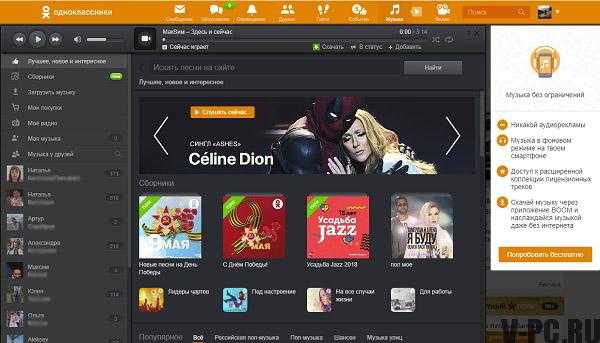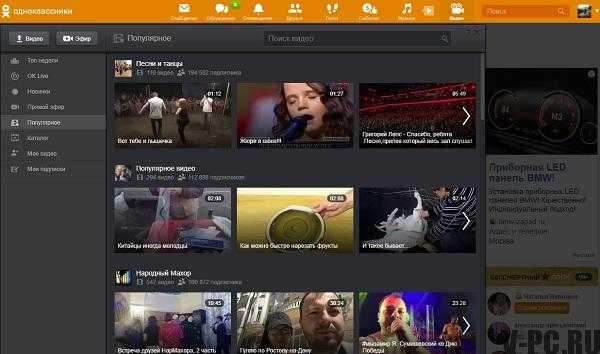❶ Как создать свою страницу 🚩 Хобби и развлечения 🚩 Другое
Автор КакПросто!
Для создания свой странице в сети интернет может быть множество причин. Возможно, вы захотите просто разместить там информацию о себе. Либо, если вы человек творческий, решите выложить там ваши стихи и песни на суд читателей. Либо вы что-то производите и ходите создать себе дополнительную рекламу. В любом случае, ваша персональная страница в интернете поможет вам заявить о себе.
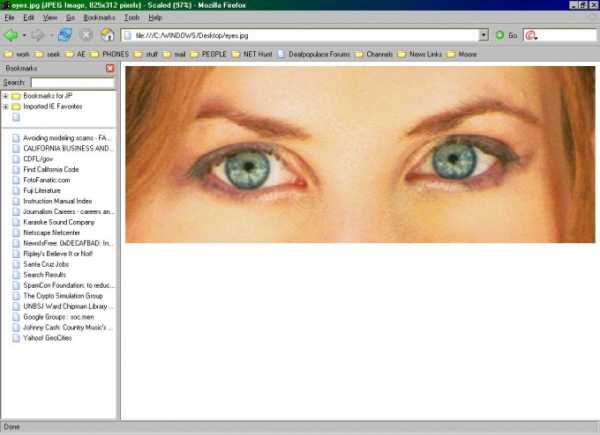
Статьи по теме:
Вам понадобится
- — интернет
- — программа для веб-дизайна (HateML Pro, NVU, Alleycode HTML Editor).
Инструкция
Сперва решите, какую информацию вы хотели бы видеть на своей странице. Возможно, там будет автобиография, фотографии вас и ваших друзей, ваше творчество. Заранее подготовьте всю информацию, продумайте, сколько разделов будет на вашей странице, и как они будут называться. Продумайте цветовую гамму вашей будущей страницы. Помните, что не нужно выбирать яркие, кислотные цвета в надежде, что так вас быстрее заметят в интернете. Думайте также и о ваших посетителях, которым будет неудобно читать буквы салатового цвета на розовом фоне. Старайтесь, чтобы ваша страница выглядела стильно, а не кричаще.Вы можете поставить фоном на свою страницу какую-нибудь красивую картинку или фотографию. При этом следите за тем, чтобы текст на фоне рисунка был отчетливо виден, и читателям не приходилось напрягать глаза.
После того, как вы до мелочей продумали содержимое и дизайн своей страницы, можно приступить непосредственно к ее созданию. Если вы владеете html и php, вы и сами знаете, как написать код. Для тех же, кто никогда не интересовался программированием и веб-дизайном, существует множество программ, с помощью которых вы сможете создать свою уникальную страничку. В интерфейсе программы вы сможете выбрать цвета и фон вашей визитной карточки в интернете, заполнить ее содержимым, а затем программа сама сохранит это в виде кода. Если эксклюзивный дизайн для вас не так уж важен, вы можете зайти на сервер, где вы планируете разместить свою страницу, и выбрать шаблон из предложенных вариантов дизайна, заполнив его своей информацией.
После того, как страница создана, ее нужно разместить на сервере. Вы можете выбрать любой бесплатный сервер (к примеру, народ.ру) и после регистрации скопировать код вашей страницы в предложенное окно. Теперь информация о вас доступна всем пользователям.
Видео по теме
Полезный совет
Многие начинающие веб-мастера стараются впихнуть на свою страничку как можно больше «фишек». Это и переливающаяся анимация, и фоновая музыка, и сменяющие друг друга картинки. Этого делать не стоит, так как ваша страница в таком случае будет долго загружаться, а внезапно зазвучавшая из колонок музыка может заставить посетителя покинуть вашу страницу.
Источники:
- Первые шаги — Давай подумаем вместе (как сделать свою страницу)
Совет полезен?
Статьи по теме:
www.kakprosto.ru
Как открыть свою страницу в Одноклассниках
Функционал социальной сети Одноклассники достаточно широк. Среди различного рода настроек, есть возможность определять степень публичности страницы. Прочитав статью, вы узнаете, как открыть свою страницу в одноклассниках для всех.
Различие функций «Закрыть профиль» и «Публичность»
Многие посетители соцсети не понимают разницы между платным закрытием профиля и настройками публичного доступа. Функция «Закрыть профиль» является платной, позволяет спрятать анкету от всех пользователей, как зарегистрированных на сайте, так и гостей. Стандартный раздел «Публичность» доступен бесплатно, позволяет выбрать, какие категории профиля вы хотите скрыть от посторонних глаз. Помимо этого есть возможность запрета написания сообщений и комментариев людям, не находящимся в друзьях. Далее рассмотрим процесс открытия страницы.
Поэтапное руководство
Сделать открытой страницу очень легко. Никаких отговорок из разряда «Я не могу», просто выполняем пошагово следующие действия:
- Открываете главную страницу сайта
- Заходите в меню настроек. Сделать это можно двумя способами: нажав под профилем надпись «Мои настройки» либо в меню над лентой, нажимаем «Еще», затем «Настройки»
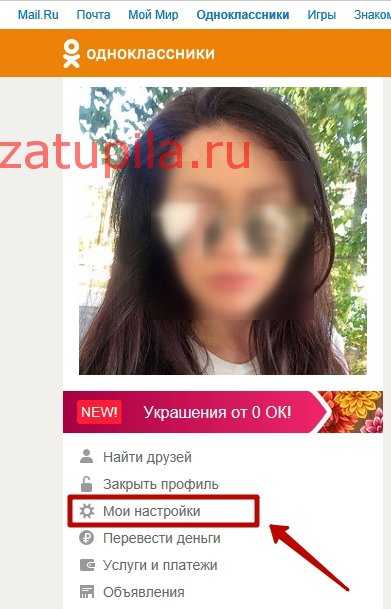
- Выбираете раздел под названием «Публичность»
В этой категории есть 3 варианта видимости информации: «Вообще все», «Только друзья», «Только я».
Если хотите открыть информацию для всех, ставите отметки в нужной колонке. Также можете выбрать отдельные категории, которые могут видеть другие: возраст, игры и приложения, группы и сообщества, вторую половинку, достижения.
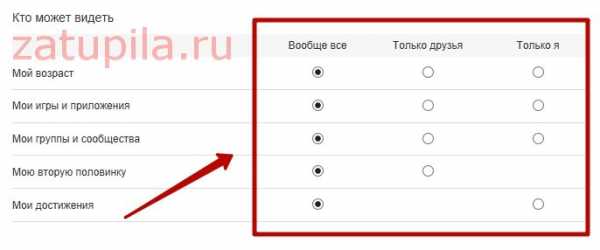
Ниже на странице находится раздел разрешений. Выбираете, кому вы позволяете выполнять определенные действия. Причем некоторые действия могут быть недоступны для выполнения определенными категориями посетителей сайта. Так, отмечать вас на фото, в заметках и комментариях, приглашать в игры могут только друзья. Приглашать в группы и делиться вашими фото можно разрешить всем, только друзьям или полностью запретить.
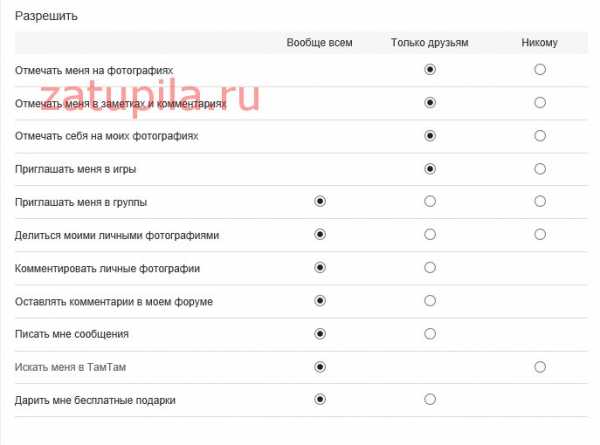
Также на странице публичности, есть дополнительный раздел. Здесь вы можете настроить видимость в разделе «Сейчас на сайте»; выставить проверку каждой фотографии, на которой вас отметили; открыть страницу для доступа поисковым системам; включить запрет нецензурных слов и т.д.

На этом настройка завершена, нажимаете кнопку «Сохранить». Также есть возможность сбросить настройки к тем, что были по умолчанию.
Открытие страницы после подключения услуги «Закрытый профиль»
Если у вас была подключена платная услуга, закрывающая профиль для всех кроме друзей, и вы хотите снова открыть доступ, просто выставьте один показатель в колонку «Вообще все». Сохраните выбор, замок со страницы будет снят.
Как видите, настройка публичности в одноклассниках выполняется достаточно просто, каждый сможет подстроить доступ под свои требования.
Следующая страница >
восстановление доступа и регистрация аккаунта в первый раз
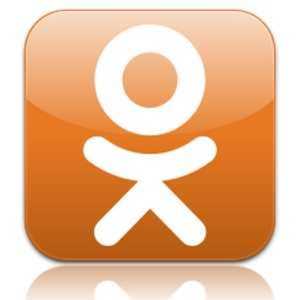 «Одноклассники» — многофункциональная социальная сеть с многомиллионной пользовательской базой, продолжающей ежедневно увеличиваться. Несмотря на лёгкий и удобный интерфейс сайта, у новичков часто возникают затруднения. Самые распространённые вопросы: как открыть мою страницу на «Одноклассниках», как войти в «Одноклассники» с чужого компьютера и каким образом можно восстановить доступ без пароля.
«Одноклассники» — многофункциональная социальная сеть с многомиллионной пользовательской базой, продолжающей ежедневно увеличиваться. Несмотря на лёгкий и удобный интерфейс сайта, у новичков часто возникают затруднения. Самые распространённые вопросы: как открыть мою страницу на «Одноклассниках», как войти в «Одноклассники» с чужого компьютера и каким образом можно восстановить доступ без пароля.
Возможности социальной сети
Чем она так полюбилась пользователям? Здесь доступны:
- поиск друзей детства, одноклассников, однокурсников, сослуживцев, бывших соседей, потерянных родственников;
- поддерживание контакта с ними посредством сообщений, аудиозвонков и видеочата;
- напоминание о дне рождения и других важных событиях жизни людей, имеющихся в друзьях;
- музыка, игры, просмотр видеороликов;
- просмотр фотографий своих друзей и их комментирование;
- группы развлекательного и познавательного характера, содержащие множество полезной и нужной информации, юмор, интересные факты, забавные фото;
- создание заметок.

Чтобы всё это стало доступным, достаточно зарегистрироваться на сайте и получить собственный защищённый аккаунт.
Немного истории
Проект «Одноклассники» начал функционировать больше 12 лет назад, 4 марта 2006 года. В первые же полгода количество пользователей сайта возросло до полутора миллионов и постоянно продолжает возрастать, несмотря на обилие аналогов. В 2007 году запущена мобильная версия сайта.
Не сразу всё было так, как сейчас. Сложно представить, что изначально любимый сайт был платным. До 31 августа 2010 года регистрация на сайте требовала оплаты. Раздел «Игры» появился в апреле, а «Видеочат» в декабре того же года.
Самым прогрессивным, с точки зрения пользователя, стал 2011 год. Он подарил возможность создавать группы по интересам, просматривать видеозаписи партнёра по соцсети. Появился музыкальный раздел, где можно не только найти понравившуюся песню или композицию, но и закачать её самостоятельно, если она не значится в перечне.
В 2012 году добавилось интернет-радио внутри сайта, а также появилась возможность менять дизайн страницы по своему вкусу из 30 предложенных вариантов тем.
Моя страница в Одноклассниках
Открыть свою страницу на «Одноклассниках» несложно. Войти в «Одноклассники» просто: открыть страницу, ввести свой логин и пароль. При успешном заполнении данных вход будет выполнен.
После регистрации, при повторном использовании формы входа на сайт, ПК предлагает запомнить пароль, без которого невозможно получить доступ к аккаунту. После планового обновления браузера может случиться, что данные придётся вводить заново. Чтобы не было неприятностей, необходимо запомнить (а лучше записать) логин и пароль, созданные при регистрации. Большинство проблем вызвано тем, что пользователь не помнит данные или неверно их вводит.
Чтобы войти в «Одноклассники» с чужого компьютера, достаточно ввести в поисковую форму сайта свои данные (логин, пароль). Если на используемом браузере сохранилась старая форма входа, нужно убрать галочку со строки «Запомнить меня». Это исключит доступ к аккаунту посторонним.
Теперь о том, как зайти в «Одноклассники», если доступ закрыт. Если не получается войти на свою страницу, необходимо проверить раскладку используемой клавиатуры: язык ввода, не нажата ли кнопка CapsLk. Если всё заполнено правильно, можно попытаться войти через другие аккаунты: Google, Facebook или Яндекс-почту, так как база данных синхронизируется.
Если эти платформы недоступны, нужно нажать опцию «Забыли пароль?» в форме входа на сайт. Откроется окно с предложением ввести всё, что человек помнит об аккаунте: логин, номер телефона, адрес электронной почты, личные данные. Замечательно, если есть привычка сохранять ссылку.
После введения данных откроется перечень пользователей сайта с похожими именами, из которых нужно выбрать себя. Затем будет выслан код подтверждения на телефон в виде SMS сообщения, или письмо на электронную почту, если адрес привязан при регистрации. Ввод полученного кода в предложенную ячейку откроет доступ в странице.
Если номер телефона изменился или электронная почта уже не функционирует, остаётся обратиться в службу технической поддержки сайта. Описав суть проблемы и отправив ссылку на страничку или данные аккаунта, нужно указать адрес действующей электронной почты. Будет выслано письмо, на фоне которого необходимо сфотографироваться и отправить снимок в техподдержку.
После сравнения полученной фотографии с фото на страничке доступ откроют. Чтобы избежать последующих затруднений с открытием страницы и исключить возможность взлома аккаунта третьими лицами, рекомендуется сменить пароль, старательно зафиксировав каждый знак в письменном виде.
Что делать, если на заблокированной странице нет личных фотографий? Об этом аккаунте придётся забыть и создать другой. Нужно снова пройти регистрацию. Сайт не стоит на месте, он регулярно обновляется и совершенствуется. Возможно, процедура регистрации сейчас стала отличаться от прежней.
Регистрация на сайте
Для новых пользователей «Одноклассников» эта информация будет также полезной:
- Забить в поисковую строку браузера слово «Одноклассники» или адрес сайта ok.ru.
- В окне на обложке сайта (форма входа) нажать слово «Регистрация». Выбрать страну проживания и ввести номер телефона для последующей авторизации. Он будет логином для входа на сайт. Если за регистрацию требуют внести оплату — это поддельный мошеннический сайт.
- Сначала предлагается ознакомиться и согласиться с правилами сайта или отказаться от дальнейшей процедуры регистрации. Ознакомившись с регламентом, следует нажать кнопку «Далее» и на телефон, номер которого был указан, придёт код доступа.
- Забив полученный код в соответствующую строку, остается придумать и обязательно записать пароль, который должен содержать не менее 6 символов и состоять из букв латинского алфавита.
- При переходе открывается страница в «Одноклассниках». Аккаунт готов к использованию.
Настройка профиля
В первую очередь нужно подтвердить действительный адрес электронной почты и добавить личную фотографию. Заполнить данные о месте учёбы, работы, службы. Теперь целесообразно отредактировать настройки приватности.
Личную информацию можно оставить видной всем или избранной группе людей. То же самое — с фотографиями, играми, группами, комментариями, а также с подарками, функцию которых выполняют симпатичные картинки, прикрепляемые на определённый срок к главной фотографии — аватарке.
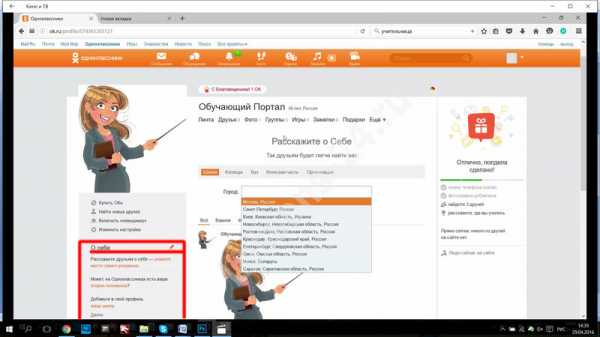
Существуют дополнительные настройки: доступ страницы к поисковым системам, использование защищённых соединений и фильтрация нецензурной лексики. Сайт предлагает возможность закрыть профиль. В этом случае информация будет доступна только друзьям. По завершении настроек нужно нажать зелёную кнопку «Сохранить», иначе все изменения будут недействительны. Аккаунт автоматически вернётся к прежним настройкам.
Поиск людей тоже прост. При нажатии раздела «Друзья» предлагается три категории поиска:
- друзья по учёбе;
- коллеги;
- любой человек по имени и фамилии.
Слева откроется список пользователей из города, указанного в качестве места проживания. Ниже этого перечня расположен логотип социальной сети «Вконтакте». «Одноклассники» предлагают открыть страницу «Вконтакте» и пригласить друзей. Когда первые знакомые или родственники найдены и приглашены в друзья, сайт сам будет находить общих знакомых.
В «Ленте» предлагаются вниманию события друзей и всё, что они посчитали интересным, полезным, отметив «классом». После продолжительного пользования сайтом появляется желание пересмотреть темы, сохранённые как классные. Это та лента, которую видят гости странички. Для этого достаточно нажать на свой ник. При необходимости можно скрыть отмеченный пост посредством нажатия трёх точек под датой отметки. Пользоваться сайтом легко.
kompy.guru
Одноклассники Моя страница — открыть прямо сейчас
Моя страница в Одноклассниках – это личный профиль каждого пользователя, в котором содержится указанная о нем информация, фотографии. Доступна для просмотра определенным спискам и группам лиц созданным пользователем в настройках.
Перейти в Одноклассники на Свою страницу можно ниже.
Как открыть личную страницу?
Важность страницы с профилем трудно переоценить, ведь кроме своей первоначальной задачи, она позволяет пользователю предстать перед виртуальными друзьями во всей красе, рассказать о собственных интересах, предпочитаемой музыке, интересных видео или фотографий. Желаете обзавестись собственным интернет-блогом? Не существует проще сервиса, ведь с помощью аккаунта в социальной сети, вы можете рассказать своим друзьям или знакомым о личных переживаниях, эмоциях или интересах.
- Каждый пользователь имеет индивидуальную страницу на которой отображены его личные данные. Они доступны для просмотра всем пользователям, даже тем кто не зарегистрировался в сети. Рекомендуем выкладывать только те данные которые хотите показать незнакомым людям.
- Раздел «Гости» показывает пользователей, кто заходил на страницу. Не все гости будут отображены в этом списке, те кто используют статус невидимки в Одноклассниках не будут отображены в нем. Отображение гостей это одна из особенностей этой социальной сети.
- Самые востребованные разделы: сообщения, оповещения, оценки и гости. В верхней панели указаны имя и фамилия и другие данные человека(возраст, страна, город и другая информация).
Если ваши данные для входа не сохранились в браузере при нажатии «Запомнить меня», их необходимо вводить каждый раз при входе. Обычно же все пароли сохраняются, и для входа будет достаточно открыть вкладку и войти в Одноклассники на свою страницу.
Моя страница в Одноклассниках — Вход
Для перехода на «Мою страницу» в Одноклассниках, можно воспользоваться ссылкой:
Вход на свою страницу — социальной сети Одноклассники (откроется в новом окне)
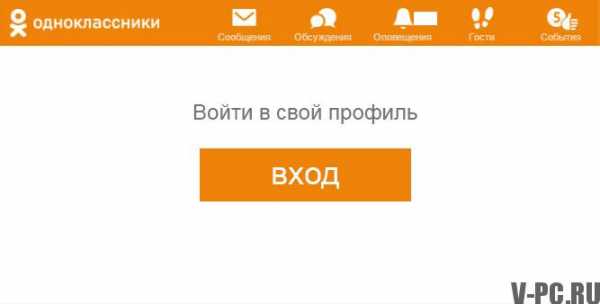
Если еще нет созданной страницы, то с инструкцией по созданию можно в статье Регистрация.
Сайт Одноклассники не работает, что делать?
- Если доступ к социальной сети закрыт через ограничениями для территории Украины или администратором в каком то месте, в статье Обход блокировки сайта Одноклассники описаны возможные способа для обхода блокировок.
- Не получается войти на свою страницу в Одноклассниках из за неизвестных причин, смотрите ответ в статье Почему не могу войти в Одноклассники, в ней собраны самые встречаемые проблемы и их решения.
Читайте также: Как пользоваться Яндекс Диском
Одноклассники «Моя страница» вход
Здесь указана личная информацию, открытая для просмотра: фамилия и имя, город и дата рождения, семейное положение. При первом входе на станицу вы увидите простое меню в верхней панели, оно считается основным, и содержит главные разделы: сообщения, обсуждения, оповещения, друзья, гости, события, музыка. Кликнув на пункт из дополнительного меню можно более детально ознакомиться со всей интересующей информацией.
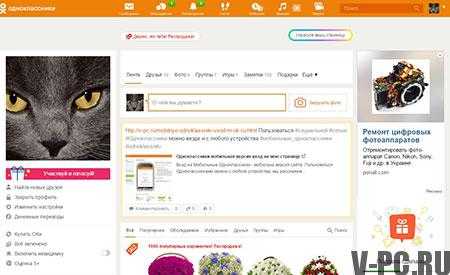
Нажав на любой пункт дополнительного меню, можно подробно ознакомиться со всей информацией:
- Вкладка «Друзья» покажет ваших знакомых, друзей и родственников;
- «Фото» содержит личные альбомы;
- Слева вы увидите фотографию своего профиля, которая называется в интернете аватаркой, и функциональная кнопка для добавления личных фотографий;
- Правая сторона страницы информационная. Здесь показываются возможные друзья. Социальная сеть, помогает искать новых друзей, совершая для этого подсказки;
- С правой стороны страницы присутствует список с друзьями, которые в недавнем времени произвели вход. Вы всегда можете быть ознакомлены со списком, кто из друзей на данный момент онлайн;
- Справа указываются все ближайшие мероприятия, которые будут проходить в вашем окружении, а также ваши сообщества.
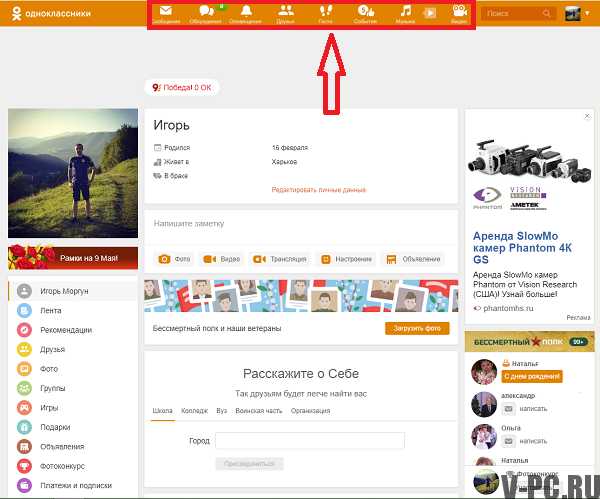
Как войти в свой профиль? Сделать это можно если уже зарегистрированы в социальной сети. Можно сразу сделать ее как стартовую страницу в своем браузере. Используйте виджет, для мгновенного входа на «Мою страницу» в социальной сети Одноклассники. Или «Добавить в закладки» эту страницу.
Что есть на личной странице в Одноклассниках?
Лицо вашей страницы — это аватарка. Используйте красивую фотографию, сменить или отредактировать ее можно, наведя на аватарку мышью и выбрав нужную функцию.
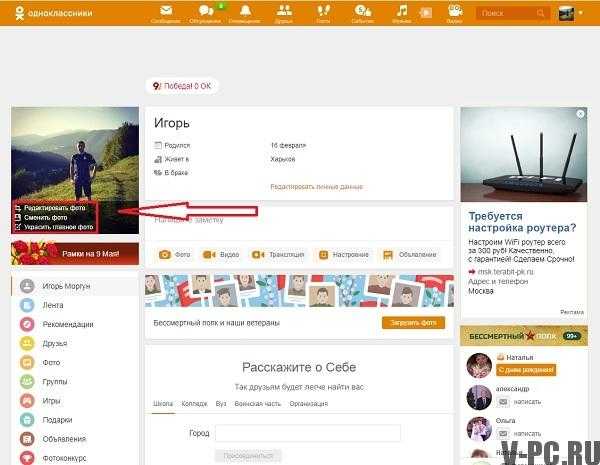
Читайте также: Моя страница Вконтакте вход в профиль
- «Сообщения» — размещаются отправленные или полученные сообщения. После нажатия на раздел появляется окно с перепиской.
- «Обсуждения» — содержит диалоги друзей о тех или иных событиях.
- «Оповещения» показываются различные уведомления, например добавления в список друзей и уведомления из онлайн-игр.
- «Гости» — фиксирует каждого пользователя, который посетил профиль в течении последних 30 суток. После этого времени они автоматически убираются из списка.
- «Оценки» — показаны все оценки, поставленные пользователями к фотографиям.
- «Музыка» — является сервисом для прослушивания композиций. Это бесплатная функция, но скачивание песен запрещено: их можно включать, только находясь в социальной сети.

- «Друзья» — показываются возможных друзей, которых подобрала система по специально разработанному алгоритму. Здесь также показывается список групп, мероприятий и друзей, которые сейчас онлайн.
- «Фото» — содержит альбомы и фотографии. Их всегда можно изменить или удалить.
- «Группы» — показывают все сообщества, созданные лично и которые в подписке.
- «Игры» — сервис для онлайн-игр.
- «Мероприятия» — позволяют организовать собственные события и приглашать друзей. Сразу можно пригласить всех знакомых на день рождения либо другой праздник.
- «Статусы» — содержит все статусы, когда-либо помещённые на личную страницу. Происходит не удаление с неё, а перемещение в указанный раздел Одноклассников.
- «Видео» — находится большой архив роликов различной тематики.

- «Подарки» — сохраняют полученные презенты.
Настройки своего профиля
В правом верхнем углу нажав на стрелочку вниз возле аватарки, содержится дополнительное меню «О себе». Там можно редактировать личные данные. Введя необходимую информацию, подтверждаем изменения кнопкой «Сохранить».
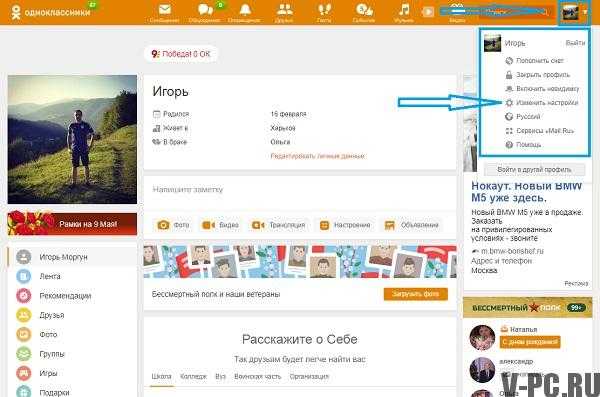
Как войти без логина и пароля в Одноклассники?
Это становится возможным лишь в единственном случае, когда незавершенная сессия была сохранена вашим браузером, других известных способов нет и существовать не может. Другими словами, чтобы войти без логина и пароля в браузере должны быть сохраненные данные для успешного входа. Остальные варианты возможны исключительно при прохождении авторизации посредством введения данных.
v-pc.ru
Моя страничка в Одноклассниках и как её открыть
Несмотря на то, что сегодня большинство пользователей имеют аккаунты в самых различных социальных сетях, все также актуальным остается вопрос об регистрации в Одноклассниках. Не все пользователи знают, как открыть страничку в Одноклассниках, поэтому данная публикация будет полезна для этих людей. Сразу нужно отметить, что процесс регистрации нового аккаунта невозможен без действующего номера телефона. Номер телефона нужен для того, чтобы система могла вас идентифицировать, как реального пользователя. Кроме идентификации номер телефона нужен также для восстановления доступа к вашему аккаунту в случае его потери или удалении страницы. Более подробно процесс восстановления удаленной странички описан здесь. Итак, давайте пройдем процесс создания страницы пошагово:
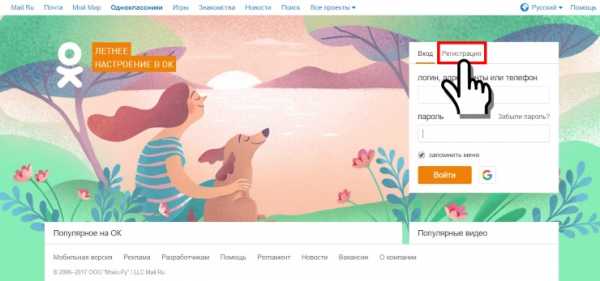
- Войдите на сайт, набрав в адресной строке браузера: «ok.ru».
- После загрузки главной странички вы увидите справа отдельный блок регистрации.
- Те пользователи, кто уже имеет аккаунт, просто совершают вход в сеть.
- Для тех, кто не имеет аккаунта, нужно перейти во вкладку с надписью: «Регистрация», как показано на верхнем скриншоте.
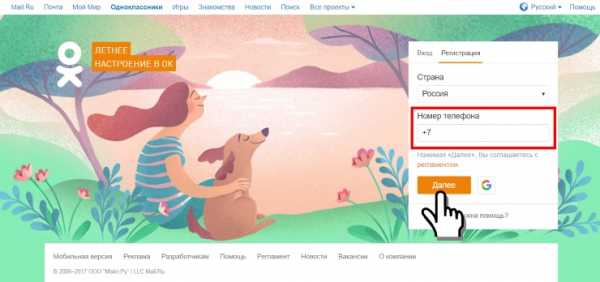
Во вкладке: «Регистрация» вы увидите всего лишь два поля: поле страны и поле номера телефона. При вводе номера телефона сайт сам подберет нужную страну. Если этого не случилось по каким-то причинам, то выберите страну проживания сами из выпадающего списка. Пользователи очень часто интересуются, можно-ли зарегистрироваться на ok.ru, не вводя номер телефона. Ответ – да, можно. Для этого нужно воспользоваться виртуальным номером на специальных сервисах активации. Здесь мы не будем подробно на этом останавливаться. Лучше будет, конечно, ввести актуальный телефонный номер, на который позже придет смс с кодом подтверждения. После ввода кода нужно придумать надежный пароль из латинских букв и цифр. Длина пароля – шесть и более знаков. Не потеряйте эти данные, ведь они вам могут понадобиться. Сохраните регистрационные данные в любом надежном месте.
Сайт Одноклассники ссылка на личную страницу
После процесса регистрации странички нужно перейти к заполнению профиля: загрузить фотографию, вписать имя, возраст, страну и город проживания, работу, учебу, интересы и т.д., и т.п. Также вы наверняка замечали, что у разных пользователей на сайте Одноклассники ссылки на личные страницы выглядят по-разному: у одних в адресе присутствуют только цифры, другие профили более красивые – в них прописано имя пользователя. Некоторые продвинутые юзеры Одноклассников даже говорят о том, что красивое буквенное имя способствует росту числа подписчиков. В этом наверняка есть доля правды, но в наборе подписчиков лучше положиться на профессионалов – агентство SocPRka.
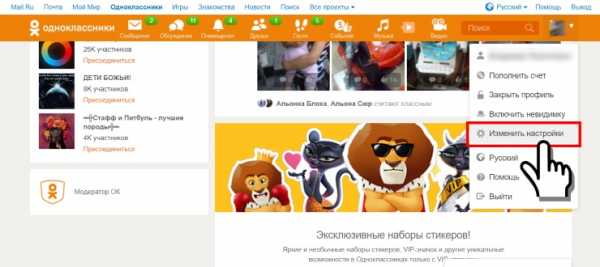
Изначально социальная сеть автоматически генерирует адрес личной страницы из цифр. При желании ссылку на профиль в Одноклассниках можно легко изменить, о чем мы уже писали на socprka.ru. Давайте вкратце повторим алгоритм действий для смены адреса личной страницы.
- Первым делом зайдите в настройки, как показано на картинке вверху (кликните по галочке возле аватарки профиля).
- По умолчанию вы окажетесь в разделе основных настроек профиля (смотри скрин ниже).
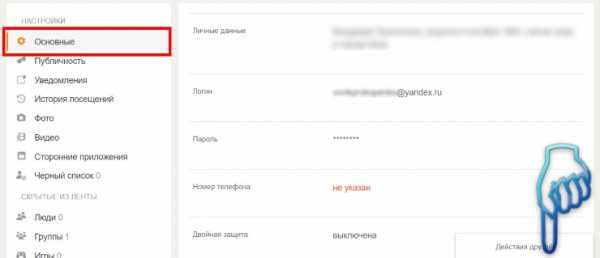
- Спускайтесь ниже по странице.
- Почти в самом низу вы увидите надпись: «Ссылка на профиль» (смотри рисунок внизу).
- Под самой ссылкой, состоящей сугубо из цифр, будет расположена ссылка: «Изменить».
- Кликаем по данной ссылке – откроется окошко, в котором нужно вписать новый, более красивый и запоминающийся адрес.
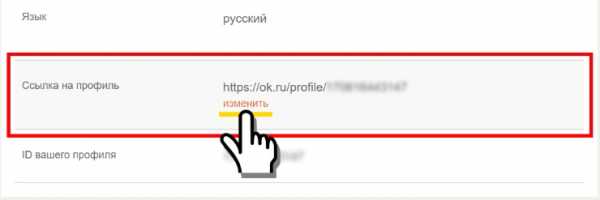
Как открыть свою страничку в Одноклассниках бесплатно
Как вы видите, открыть свою страничку в Одноклассниках можно абсолютно бесплатно. А вот подключение некоторых других функций, таких как: невидимка, подарки или оценки уже требует от вас некоторых затрат внутренней валюты сети – ОКов. После регистрации и оформления профиля можете выкладывать интересные фотографии, искать старых друзей, заводить новые интересные знакомства, постить интересные мысли, общаться. Если другие юзеры сочтут вашу страничку интересной, то вы будете набирать друзей, подписчиков, которые будут отмечать ваши посты лайками (класс). Стоит напомнить, что вы всегда можете увеличить число лайков, обратившись в нашу студию.
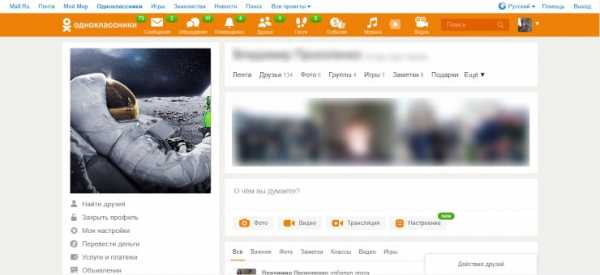
socprka.ru
Как открыть свой сайт в интернете бесплатно
Как открыть свой сайт в интернете бесплатно, если ни вы, ни ваши друзья не имеете опыта в постановке задач на разработку web-проектов и не хотите тратить время и деньги на заказ сайта в агентстве?
К счастью, сегодня существуют сервисы, облегчающие ряд задач, связанных с организацией и продвижением онлайн-бизнеса. Так, сервис готовых сайтов 1C-UMI позволяет человеку, ничего не понимающему в web-разработке, не только открыть бесплатный сайт, но и с помощью встроенных возможностей настроить его продвижение и рекламу.
Итак, как открыть свой сайт бесплатно в интернете и что для этого нужно? Во-первых определиться, какой тип сайта в полной мере удовлетворит задачи вашего типа бизнеса. Так, если вы фрилансер, частный предприниматель или представитель небольшого предприятия сферы услуг — вам подойдет сайт специалиста. С помощью этого решения вы сможете создать современный и привлекательный ресурс, который замечательно решит задачи, связанные с презентацией вас и ваших предложений.
Если вы полагаете, что ваше эффективное присутствие в интернете не может обойтись без детализированного представления ваших товаров или услуг, выберите сайт компании. Используя возможности сервиса 1C-UMI, вы сможете создать многоуровневый каталог и разместить в нем неограниченное количество товаров, удобно структурировав их по категориям. У ваших потенциальных клиентов будет возможность знакомиться с вашими предложениями, оставлять отзывы и комментарии в карточках товаров через свои аккаунты социальных сетей, подписываться на новости в формате RSS и, в случае желания приобрести товар, связываться с вами через форму обратной связи, по e-mail или по телефону.
Если же вы хотите оптимизировать процессы электронной торговли и позволить клиентам совершать покупки через сайт без необходимости самостоятельно связываться с вашими менеджерами, выберите интернет-магазин. Сайт такого типа позволит вам не только максимально полно представлять товары, но и организовывать их онлайн-продажу, сокращать временные издержки на процессы, связанные с обработкой заказов и, что немаловажно, улучшать качество обслуживания.
После того, как вы выбрали модель вашего присутствия в сети, самое время перейти к созданию сайта на 1C-UMI. Для этого выберите шаблон в рамках типа вашего сайта: шаблон сайта специалиста, шаблон сайта компании или шаблон интернет-магазина. Сервис предлагает более 500 готовых решений для бизнесов множества направлений, и вы без труда найдете тот, который идеально подойдет именно вам. Кроме того, здесь вы найдете адаптивные шаблоны — решения для тех, кому важно, чтобы сайт корректно отображался на всех типах устройств: мониторах, ноутбуках, планшетах и смартфонах.
После того, как вы определились с шаблоном, приступите к регистрации на сервисе. Для этого вам понадобится просто завести аккаунт, привязав домен к своей электронной почте. Кстати, доменное имя вы получите абсолютно бесплатно.
Итак, уже через 5 минут вы станете владельцем полностью готового сайта с профессиональным дизайном, простой структурой и готовыми текстами. Адаптируйте предложенный контент под специфику своего бизнеса, заполните каталог и начните привлекать клиентов с помощью встроенных сервисов автоматической поисковой оптимизации и контекстной рекламы.
umi.ru
❶ Как открыть страничку 🚩 Управление сайтами
Автор КакПросто!
В настоящее время все больше и больше людей общаются при помощи онлайн-сервисов общения, преимущественно, социальных сетей. Но что, если вас не устраивает функционал страницы социальной сети, и вы хотите открыть страничку? Страницу, которая будет полностью уникальна и которая будет содержать функционал, который не может быть использован на страницах социальных сетей? В этом случае гораздо проще будет создать свой личный сайт.
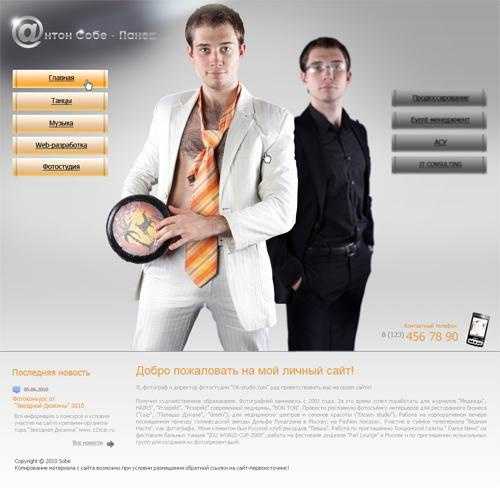
Статьи по теме:
Инструкция
Зарегистрируйтесь на сайтах, которые предоставляют услуги создания сайтов на доменах второго уровня. Зачастую для того, чтобы на них зарегистрироваться, достаточно завести свой почтовый ящик, после чего вам будет доступен сервис по созданию своего личного веб-сайта. Зарегистрировавшись на сайте, перейдите в меню, предоставляющее возможность выбора макета сайта. Вы можете также создать сайт лично при условии, что вы знакомы с языками программирования и ориентируетесь в редакторах веб-страниц.В противном случае, вам будет проще воспользоваться услугами онлайн-конструктора, который имеет графический интерфейс и прост в использовании.
Выберите картинки, текст, видео, аудио – тот контент, который должен будет находиться на вашем сайте. Выбрав нужную форму сайта в конструкторе, наполните сайт вашим контентом.
Не забудьте указать различные настройки приватности для зарегистрированных и незарегистрированных пользователей, если конструктор поддерживает такую возможность, в противном случае тщательно отфильтруйте информацию, которая выкладывается на всеобщее обозрение.
Видео по теме
Обратите внимание
Не злоупотребляйте обилием информации, лучше создать несколько меню, нежели размещать всю информацию на главной странице.
Полезный совет
Продумайте дизайн, при возможности проконсультируйтесь со специалистами.
Совет полезен?
Статьи по теме:
www.kakprosto.ru